Übersicht:
Angebot erstellen
Die Angebotsfunktion erstellt Angebote, welche ähnlich wie manuelle Bestellungen aufgebaut sind. Sie können jedem beliebigen Kunden ein Angebot unterbreiten, dieser erhält dieses dann per Mail und kann Ihnen anschließend mitteilen, ob er das Angebot annehmen möchte oder nicht. Bei Bedarf können Sie das Angebot anschließend in eine Bestellung umwandeln, welche dann ganz normal abgewickelt wird.
Jedes Produkt, weches für ein Angebot zur Verfügung stehen soll, muss in Ihrem System als ganz normales Produkt hinterlegt sein. Auch wenn es sich dabei um eine Dienstleistung handellt, müssen Sie das Produkt entsprechend anlegen.
Vorraussetzungen zur Erstellung eines Angebotes:
- unter Verwaltung -> Anzeigen -> Vorlagen -> Rechnungsvorlagen muss es eine Vorlage vom Typ "Angebot" geben, diese darf keiner Schnittstelle zugewiesen sein
- in der Schnittstelle "PDF erzeugen" muss ein Haken bei "Angebot gesetzt sein
Ein Angebot erstellen
Es gibt zwei Möglichkeiten um ein Angebot zu erstellen:
- Kunden -> Angebot erstellen -> Kunden auswählen
- Kunden -> Anzeigen -> Kunden auswählen -> Angebot
Anschließend öffnet sich die eigentliche Angebotsseite, in welcher Sie alle Einstellungen vornehmen und die entsprechenden Produkte hinzufügen können.
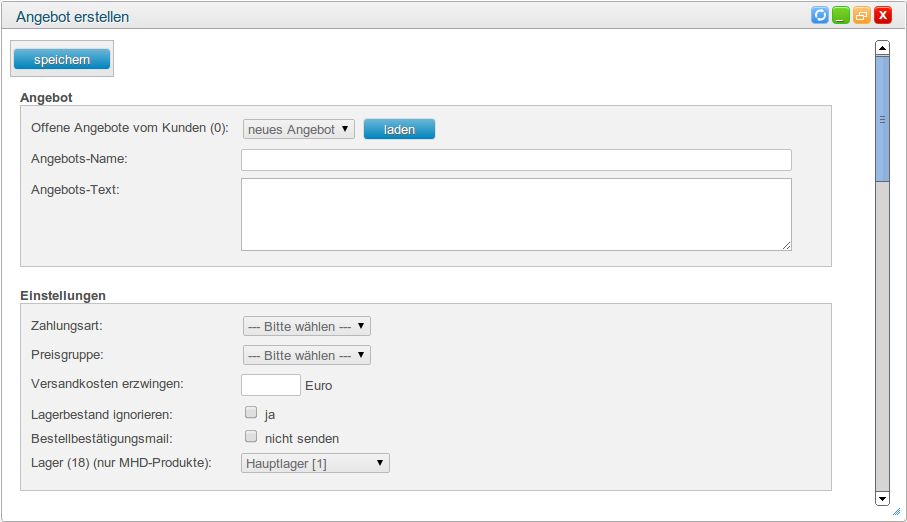
Angebot:
- Offene Angebote vom Kunden: Hier können Sie auswählen, ob Sie ein bereits offenes Angebot dieses Kunden öffnen und bearbeiten wollen, oder ein neues Angebot anlegen wollen.
- Angebots-Name: Der Name des Angebotes, erscheint auch so in der E-Mail an den Kunden.
- Angebots-Text: Geben Sie hier einen Text ein, dieser erscheint ebenfalls in der E-Mail, welche an den Kunden verschickt wird.
Einstellungen:
- Zahlungsart: Die Zahlungsart für das Angebot.
- Presisgruppe: Wählen Sie hier, bei Bedarf, eine Preisgruppe für das Angebot aus.
- Versandkosten erzwigen: Versandkosten für das Angebot.
- Lagerbestand ignorieren: Setzen Sie einen Haken, wenn das Angebot unabhängig vom aktuellen Lagerbestand erstellt werden soll.
- Bestellbestätigungsmail: Haken setzen, wenn keine E-Mail an den Kunden bezüglich des Angebotes verschickt werden soll.
- Lager: Lager auswählen, aus welchem der Bestand der Produkte reserviert und später abgezogen werden soll.
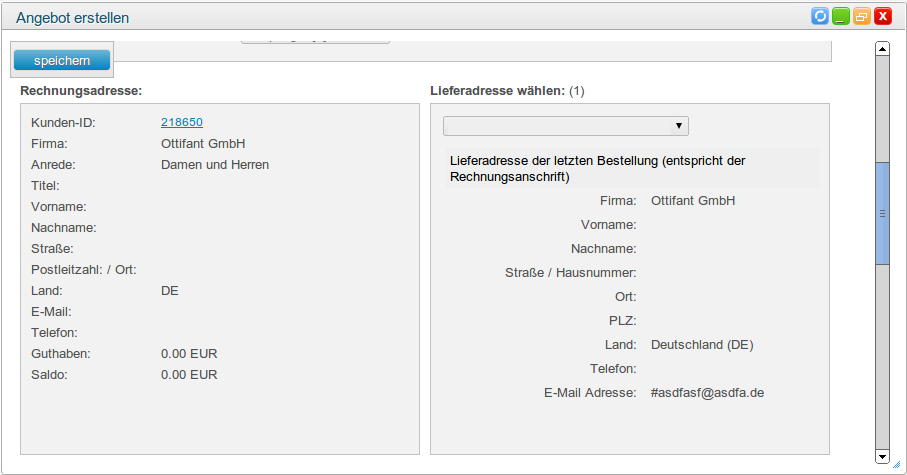
In diesem Schritt wählen Sie die Lieferadrewsse für das Angebot aus, zur Auswahl stehen alle Lieferadressen, welche für den Kunden hinterlegt sind.
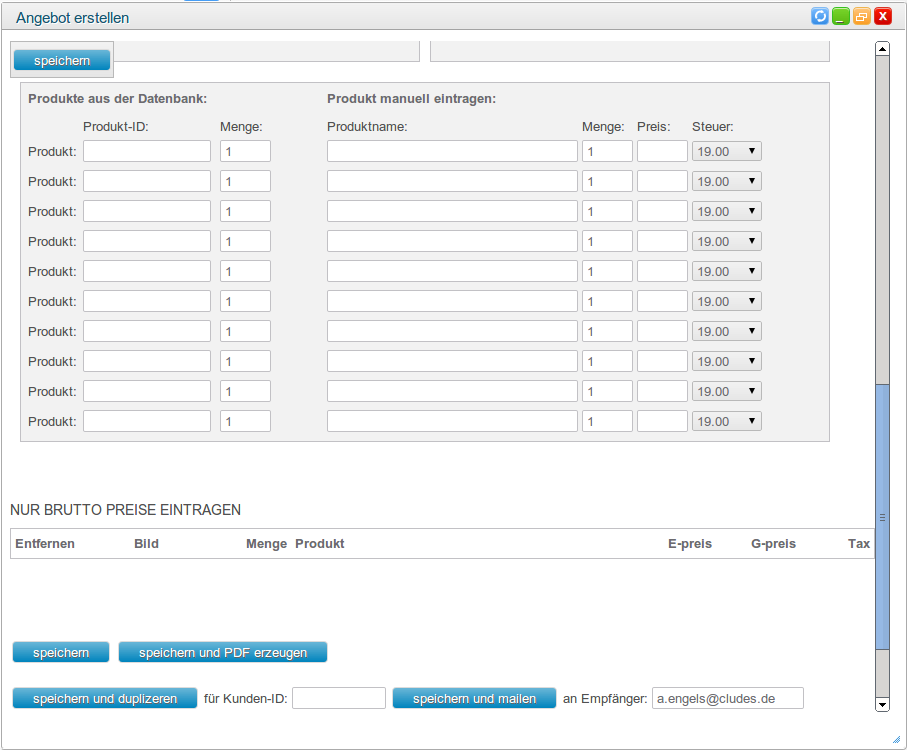
Zum Schluss können Sie die Produkte für das Angebot hinzufügen, Sie können das Produkt über die Produkt-ID angeben und eine Menge eingeben, oder ein manuelles Produkt über einen Produktnamen und den Preis hinzufügen.
Unterhalb der Produktübersicht sehen Sie, wenn Sie ein bereits erstelltes Angebot geladen haben, eine Übersicht aller vorher hinzugefügten Produkte.
Anschließend können Sie das Angebot über folgende Funktionen speichern:
- speichern: Speichert das Angebot.
- speichern und PDF erzeugen: Speicher das Angebot und erstellt eine PDF-Datei welche später heruntergeladen oder an den Kunden versendet werden kann.
- speicher und duplizieren: Speicher das Angebot und erstellt ein Duplikat für den Kunden, dessen Kundennummer Sie im Feld "für Kunden-ID" angeben.
- speichern und mailen: Speicher das Angebot und verschickt es direk per E-Mail an den Kunden. Im Feld "an Empfänger" steht die E-Mail Adresse, welche in den Kundendaten hinterlegt ist, alternativ können Sie hier auch eine andere eintragen.